Rumah >Tutorial mudah alih >iPhone >Penyelesaian untuk Terlupa Kata Laluan Skrin Kunci iPad: Penyelesaian Tidak Tersedia/Dinyahaktifkan!
Penyelesaian untuk Terlupa Kata Laluan Skrin Kunci iPad: Penyelesaian Tidak Tersedia/Dinyahaktifkan!
- WBOYke hadapan
- 2024-01-02 19:17:499805semak imbas
Terlupa kata laluan skrin kunci iPad dan terus memasukkan kata laluan yang salah, mengakibatkan gesaan "iPad telah dilumpuhkan untuk menyambung ke iTunes", atau kerana sentuhan tidak sengaja atau kanak-kanak menekan kata laluan skrin kunci secara rawak, menyebabkan skrin memaparkan "iPad tidak tersedia" atau "iPad Dilumpuhkan"!
Jika iPad anda ditunjukkan sebagai dilumpuhkan atau tidak tersedia, tetapi terdapat kira detik, kami mengesyorkan agar anda mengingati kata laluan skrin kunci anda dengan teliti sebelum cuba membuka kunci operasi

Jika anda tidak melakukan ini, sebaik sahaja skrin dikunci, iPad hanya akan Gesaan yang tidak tersedia atau dilumpuhkan dipaparkan Walaupun anda sudah mengetahui kata laluan skrin kunci yang betul, anda tidak boleh lagi memasukkan kata laluan buka kunci untuk menyelesaikan masalah
Selepas memasukkan kata laluan yang salah beberapa kali, sistem iPadOS akan dikunci secara automatik peranti itu. Tetapan mekanisme privasi Apple akan mempertimbangkan bahawa orang yang memasukkan kata laluan mungkin bukan pemilik peranti, dan mengambil langkah ini untuk melindungi keselamatan data peribadi penggunaJika anda menghadapi situasi di mana anda tidak boleh memasukkan kata laluan lagi, mengakibatkan dalam iPad anda dilumpuhkan atau tidak boleh digunakan , anda boleh merujuk kepada tiga kaedah mudah dan pantas berikut untuk membuka kunci skrin iPad!
Kaedah 1: Gunakan [Cari] untuk memadamkan iPad
Jika anda terlupa kata laluan iPad anda, tetapi anda telah log masuk ke Apple ID anda seperti biasa dan menghidupkan fungsi [Cari], anda boleh menggunakan fungsi ini untuk memadam Data iPad anda
1 Buka tapak web rasmi https://www.icloud.com/find untuk log masuk, atau gunakan APP [Cari] log masuk Apple yang lain untuk log masuk menggunakan Apple ID dan kata laluan anda.
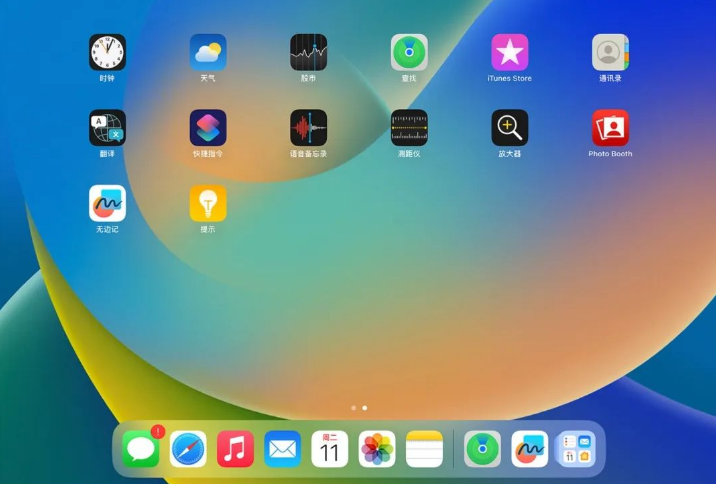 2 Klik untuk mencari "Peranti", iCloud akan mencari peranti melalui rangkaian dan memaparkannya pada peta, kemudian pilih "Padam peranti ini" dalam pilihan, dan kemudian ikut gesaan.
2 Klik untuk mencari "Peranti", iCloud akan mencari peranti melalui rangkaian dan memaparkannya pada peta, kemudian pilih "Padam peranti ini" dalam pilihan, dan kemudian ikut gesaan.
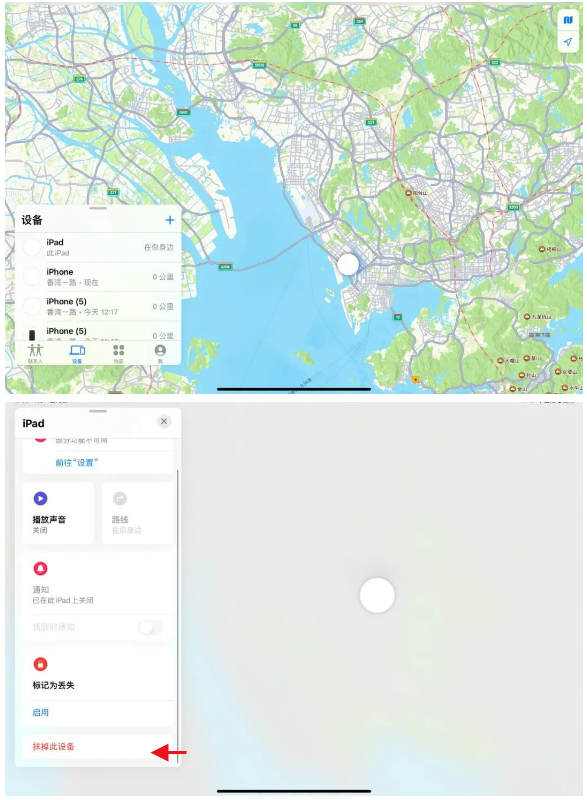 Gunakan fungsi [Cari] untuk memadam semua kandungan pada iPad, termasuk skrin kunci. Walau bagaimanapun, terdapat risiko tertentu dalam menggunakan kaedah ini, yang mungkin menyebabkan iPad tidak dapat diaktifkan
Gunakan fungsi [Cari] untuk memadam semua kandungan pada iPad, termasuk skrin kunci. Walau bagaimanapun, terdapat risiko tertentu dalam menggunakan kaedah ini, yang mungkin menyebabkan iPad tidak dapat diaktifkan
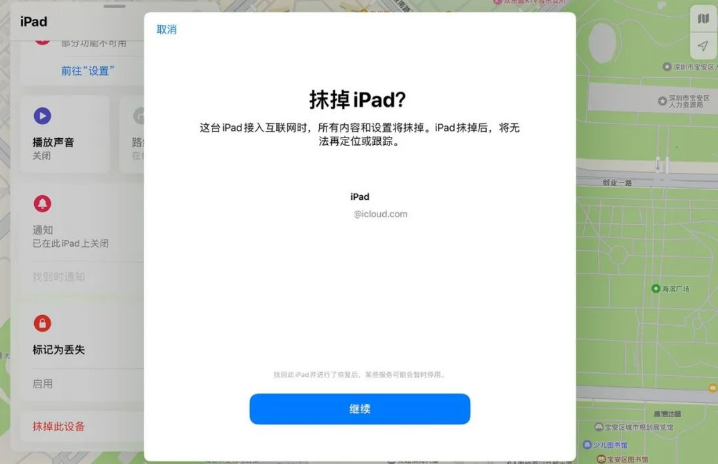 Kaedah 2: Alat penyingkiran skrin kunci profesional
Kaedah 2: Alat penyingkiran skrin kunci profesional Memasukkan kata laluan yang salah untuk iPad beberapa kali akan menyebabkan iPad dikunci , sama ada kata laluan 4 digit atau kata laluan 6 digit Sama ada kata laluan berangka, kata laluan alfanumerik, pengecaman cap jari atau ID muka, anda boleh mencuba alat buka kunci skrin Apple untuk memadamkannya.
Tulis semula kandungan seperti berikut: Langkah pelaksanaan: 1 Muat turun dan pasang alat buka kunci skrin, gunakan kabel data untuk menyambungkan peranti dan komputer, klik [Alih keluar kata laluan skrin peranti iOS] pada antara muka perisian, baca dengan teliti. gesaan perisian, dan ikuti Gesaan perisian untuk meletakkan peranti ke dalam mod pemulihan atau mod DFU.
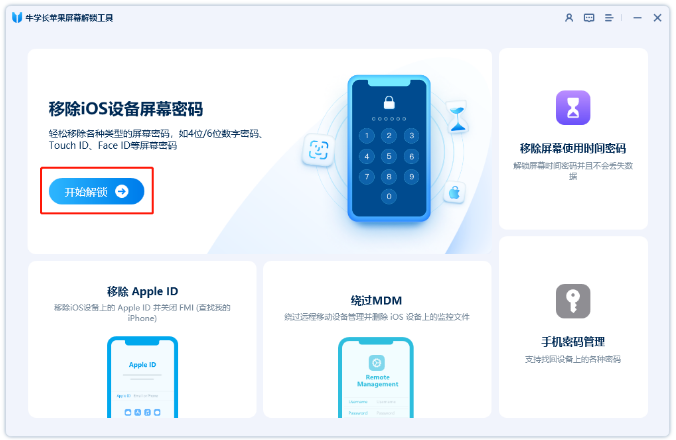 2. Apabila perisian mengenali iPad, klik untuk memuat turun perisian tegar. Apabila muat turun perisian tegar selesai, klik "Mula Membuka Kunci" dan perisian akan membuka kunci peranti untuk dibuka kunci
2. Apabila perisian mengenali iPad, klik untuk memuat turun perisian tegar. Apabila muat turun perisian tegar selesai, klik "Mula Membuka Kunci" dan perisian akan membuka kunci peranti untuk dibuka kunci
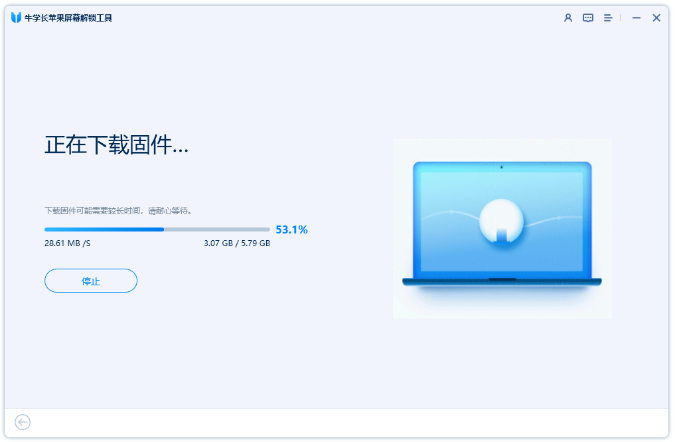
Berhati-hati! Semasa proses mengalih keluar kata laluan skrin kunci pada telefon anda, sila jangan putuskan sambungan peranti sesuka hati untuk mengelakkan peranti rosak
3. Selepas berjaya mengalih keluar kata laluan skrin kunci, anda boleh menetapkan kata laluan baharu untuk iPad, termasuk kata laluan skrin kunci, kunci cap jari dan ID muka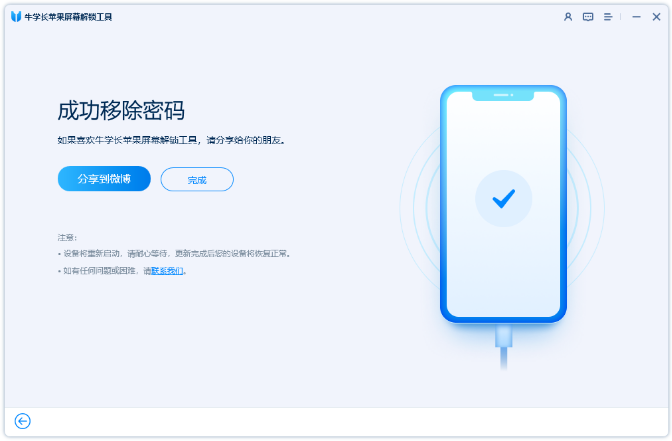 Kaedah 3: iTunes "Pulihkan" untuk membuka kunci
Kaedah 3: iTunes "Pulihkan" untuk membuka kunci1 Sila muat turun dan pasang versi terkini versi pertama perisian iTunes dan sambungkan peranti ke komputer menggunakan kabel data. Pada masa ini, iTunes mungkin tidak dapat mengecam peranti dengan betul
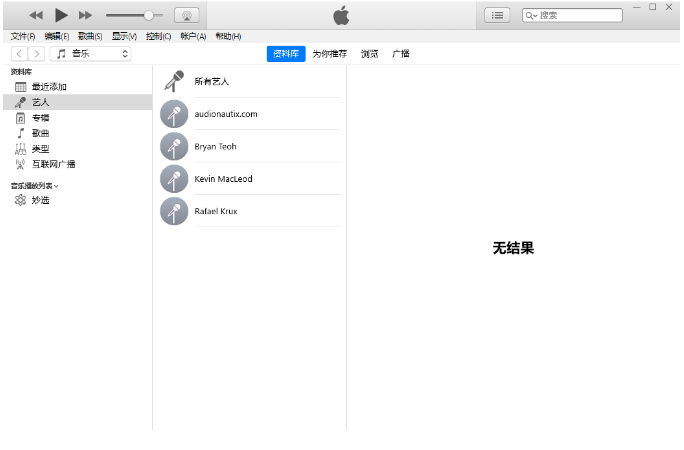 Ditulis semula dalam bahasa Cina seperti berikut: 2. Letakkan iPad secara manual ke dalam mod pemulihan, kemudian pilih dan klik "Pulihkan" dalam kotak pilihan pop timbul untuk memulihkan peranti ke keadaan kilang
Ditulis semula dalam bahasa Cina seperti berikut: 2. Letakkan iPad secara manual ke dalam mod pemulihan, kemudian pilih dan klik "Pulihkan" dalam kotak pilihan pop timbul untuk memulihkan peranti ke keadaan kilang
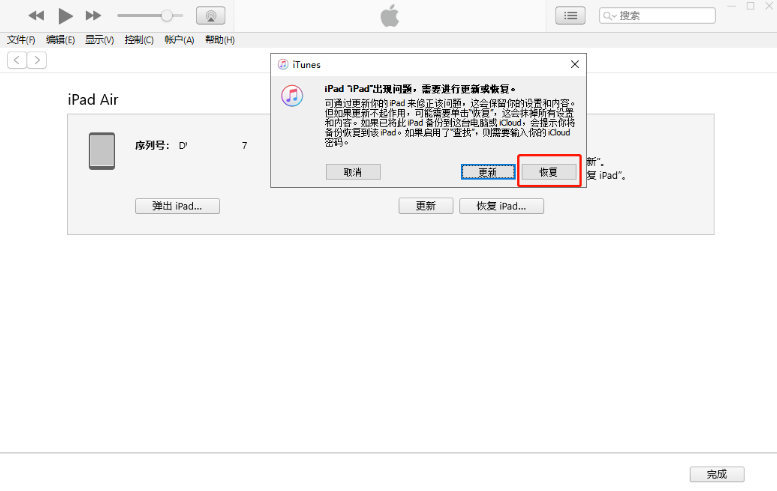 3. Seterusnya, ikuti langkah yang digesa oleh perisian sehingga alat boleh memuat turun pakej perisian tegar. Selepas muat turun perisian tegar selesai, proses "Pemulihan" akan bermula secara automatik, cuma tunggu iPad menyelesaikan proses
3. Seterusnya, ikuti langkah yang digesa oleh perisian sehingga alat boleh memuat turun pakej perisian tegar. Selepas muat turun perisian tegar selesai, proses "Pemulihan" akan bermula secara automatik, cuma tunggu iPad menyelesaikan proses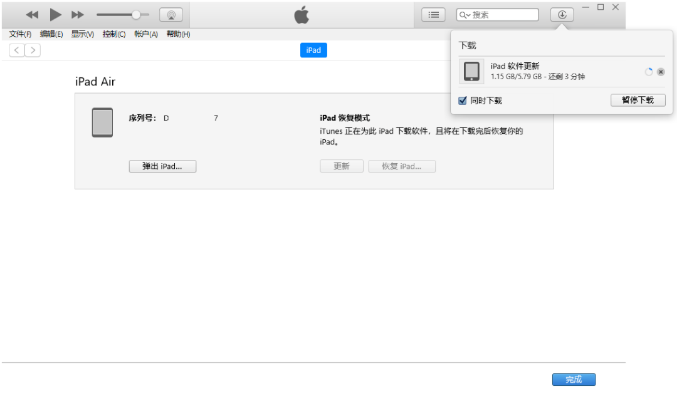
Sila ambil perhatian bahawa menggunakan kaedah di atas untuk memadam skrin kunci akan mengosongkan semua data pada peranti. Jika anda telah menyandarkan data pada iTunes atau iCloud sebelum ini, anda boleh memulihkan data sandaran ke iPad
Atas ialah kandungan terperinci Penyelesaian untuk Terlupa Kata Laluan Skrin Kunci iPad: Penyelesaian Tidak Tersedia/Dinyahaktifkan!. Untuk maklumat lanjut, sila ikut artikel berkaitan lain di laman web China PHP!
Artikel berkaitan
Lihat lagi- Bagaimana untuk mengalih keluar gesaan titik merah, iaitu, tanda mesej yang belum dibaca, dalam apl Mesej dalam iOS 16?
- Cara yang tidak merosakkan untuk mengimport foto iPhone ke komputer anda dengan cepat!
- Cara menyemak sendiri sama ada terdapat masalah dengan iPhone 13/14 baharu dan cara mengelak daripada membeli peranti yang diperbaharui.
- Muat turun versi mac Weiyun dan pengenalan fungsi
- Bagaimana untuk menyelesaikan masalah bahawa Safari tidak dapat ditemui dalam mod penyemakan imbas peribadi dan tidak dapat mengosongkan sejarah dalam iOS 16?

